Bạn có thường xuyên quên gửi tin nhắn chúc mừng sinh nhật, lời nhắc quan trọng hay những tin nhắn định kỳ đúng thời điểm? Trong cuộc sống bận rộn ngày nay, việc bỏ lỡ các sự kiện quan trọng hoặc chậm trễ trong việc phản hồi có thể gây ra những phiền toái không đáng có. Thay vì phải lo lắng về việc canh đúng nửa đêm để gửi lời chúc hay phải ghi nhớ từng lịch hẹn, bạn hoàn toàn có thể tự động hóa quy trình này trên WhatsApp. Mặc dù WhatsApp chưa có tính năng hẹn giờ tin nhắn chính thức, nhưng có nhiều cách thông minh để bạn làm được điều đó trên cả Android, iPhone và WhatsApp Web.
Hẹn Giờ Gửi Tin Nhắn WhatsApp Trên Android
Hiện tại, WhatsApp chưa tích hợp sẵn tính năng hẹn giờ tin nhắn trên các thiết bị Android. Tuy nhiên, bạn hoàn toàn có thể thực hiện việc này một cách dễ dàng nhờ sự hỗ trợ của các ứng dụng bên thứ ba có sẵn trên Google Play Store. SKEDit là một trong những lựa chọn hàng đầu và đáng tin cậy nhất cho mục đích này, cho phép bạn lên lịch gửi tin nhắn tự động mà không cần sự can thiệp thủ công.
Để bắt đầu sử dụng SKEDit, trước tiên bạn cần tải ứng dụng này từ Google Play Store. Sau khi cài đặt, hãy cấp cho ứng dụng tất cả các quyền cần thiết. Điều này bao gồm quyền tắt khóa màn hình thông minh trên điện thoại Android của bạn, để SKEDit có thể tự động gửi tin nhắn đúng giờ mà không yêu cầu bạn mở khóa thiết bị. Khi đã hoàn tất việc cấp quyền, bạn mở ứng dụng, nhấn vào biểu tượng dấu cộng (+) và chọn “WhatsApp”. Tiếp theo, bạn chọn người hoặc nhóm mà bạn muốn gửi tin nhắn theo lịch bằng cách nhấn vào tùy chọn “Recipients”.
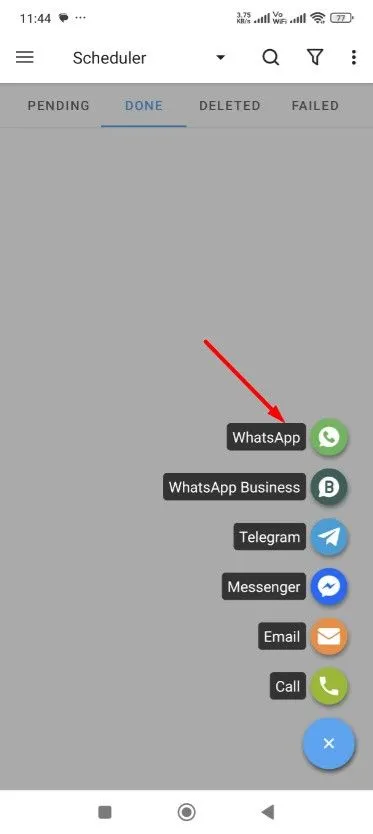 Lựa chọn WhatsApp trong giao diện ứng dụng SKEDit để lên lịch gửi tin nhắn.
Lựa chọn WhatsApp trong giao diện ứng dụng SKEDit để lên lịch gửi tin nhắn.
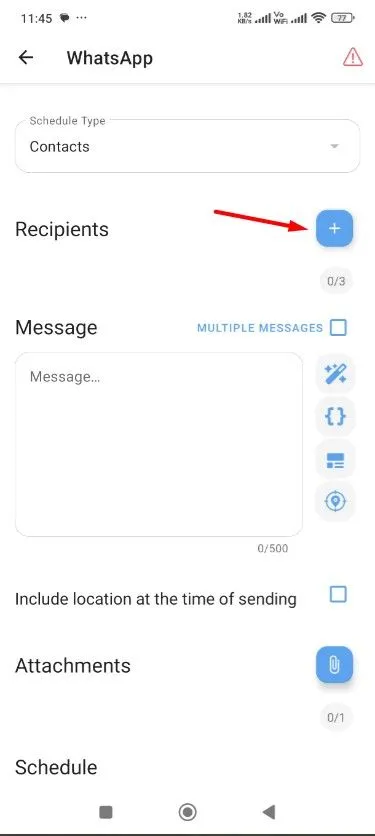 Mục Recipients để chọn người nhận tin nhắn tự động trong ứng dụng SKEDit.
Mục Recipients để chọn người nhận tin nhắn tự động trong ứng dụng SKEDit.
Sau khi đã chọn người nhận, bạn nhập nội dung tin nhắn của mình vào trường “Message” và thêm bất kỳ tệp đính kèm nào nếu cần thiết, chẳng hạn như hình ảnh, video hay tài liệu. Sau đó, bạn thiết lập ngày và giờ cụ thể mà bạn muốn tin nhắn được gửi đi. Cuối cùng, chỉ cần nhấn vào biểu tượng dấu tích (check icon) ở góc trên cùng của màn hình để xác nhận và lưu lịch trình.
 Giao diện nhập nội dung tin nhắn và thêm tệp đính kèm trong SKEDit trước khi hẹn giờ.
Giao diện nhập nội dung tin nhắn và thêm tệp đính kèm trong SKEDit trước khi hẹn giờ.
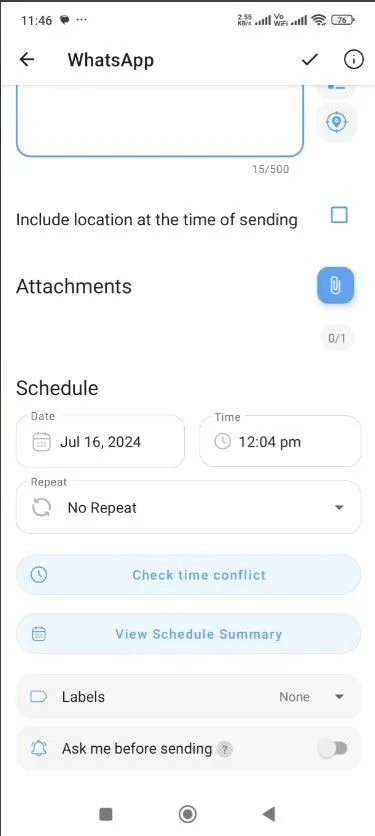 Biểu tượng dấu tích xác nhận thiết lập hẹn giờ gửi tin nhắn WhatsApp qua SKEDit.
Biểu tượng dấu tích xác nhận thiết lập hẹn giờ gửi tin nhắn WhatsApp qua SKEDit.
Vậy là xong! SKEDit sẽ tự động gửi tin nhắn WhatsApp của bạn vào đúng thời điểm đã định mà không cần bất kỳ sự can thiệp nào từ bạn. Điều này giúp bạn quản lý các tin nhắn quan trọng một cách hiệu quả, đảm bảo không bỏ lỡ những dịp đặc biệt hay công việc cần theo dõi.
Hẹn Giờ Gửi Tin Nhắn WhatsApp Trên iPhone
Với iPhone, bạn có thể tận dụng ứng dụng Phím tắt (Shortcuts) tích hợp sẵn để lên lịch gửi tin nhắn WhatsApp hoặc bất kỳ tin nhắn văn bản nào khác một cách tự động. Nếu ứng dụng Phím tắt chưa được cài đặt trên thiết bị của bạn, hãy tải nó từ App Store và sau đó mở ứng dụng. Trong giao diện chính, bạn nhấn vào tab “Tự động hóa” (Automation) ở phía dưới màn hình và chọn “Tạo Tự động hóa mới” (New Automation). Tiếp theo, bạn lựa chọn “Thời gian trong ngày” (Time of Day) để thiết lập một lịch trình dựa trên thời gian.
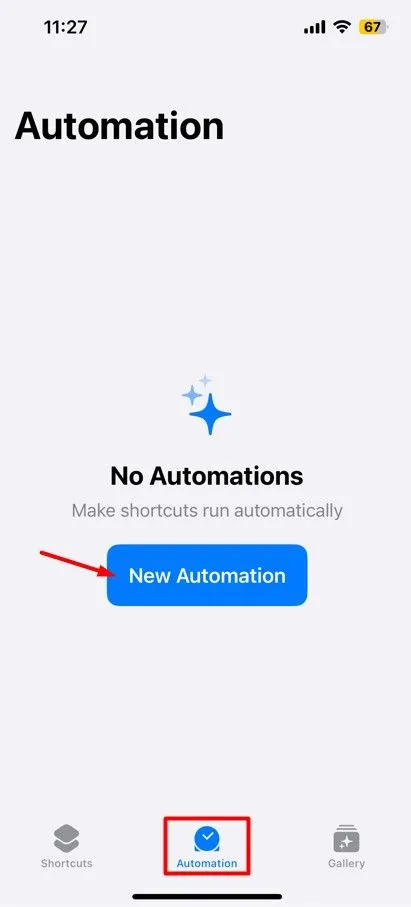 Tùy chọn New Automation để bắt đầu tạo quy trình tự động hóa mới trên ứng dụng Phím tắt iPhone.
Tùy chọn New Automation để bắt đầu tạo quy trình tự động hóa mới trên ứng dụng Phím tắt iPhone.
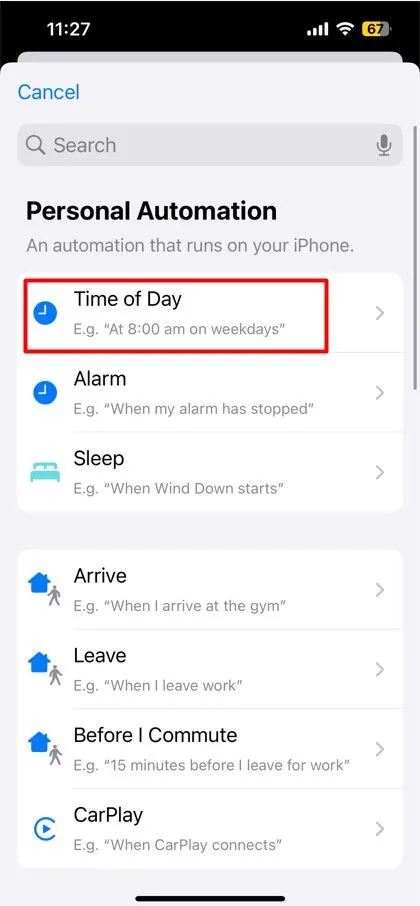 Chọn tùy chọn Time of Day trong Phím tắt để lên lịch gửi tin nhắn tự động theo thời gian cụ thể.
Chọn tùy chọn Time of Day trong Phím tắt để lên lịch gửi tin nhắn tự động theo thời gian cụ thể.
Bước tiếp theo, bạn cần chọn ngày và giờ chính xác mà bạn muốn tin nhắn WhatsApp được gửi đi. Đảm bảo rằng bạn đã chọn tùy chọn “Chạy ngay lập tức” (Run Immediately) để tự động hóa hoạt động mà không cần xác nhận. Sau khi thiết lập xong, nhấn “Tiếp” (Next). Tiếp theo, bạn chọn “Tự động hóa trống mới” (New Blank Automation) để bắt đầu xây dựng quy trình gửi tin nhắn của mình.
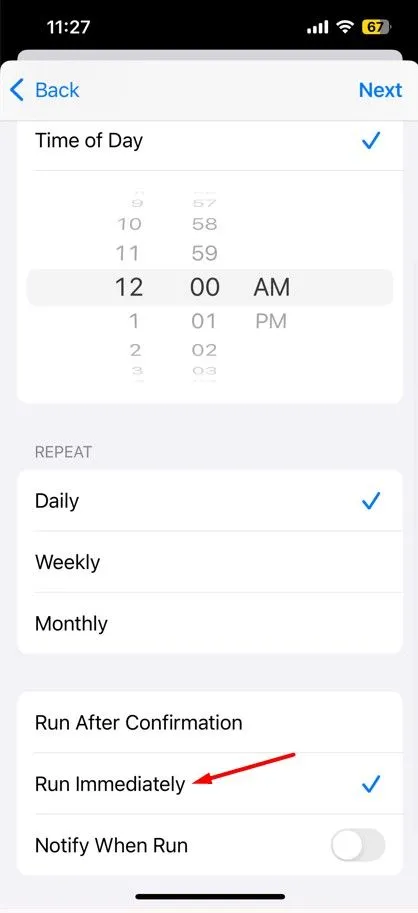 Tùy chọn Run Immediately trong ứng dụng Phím tắt để tin nhắn WhatsApp được gửi ngay lập tức tại thời điểm hẹn.
Tùy chọn Run Immediately trong ứng dụng Phím tắt để tin nhắn WhatsApp được gửi ngay lập tức tại thời điểm hẹn.
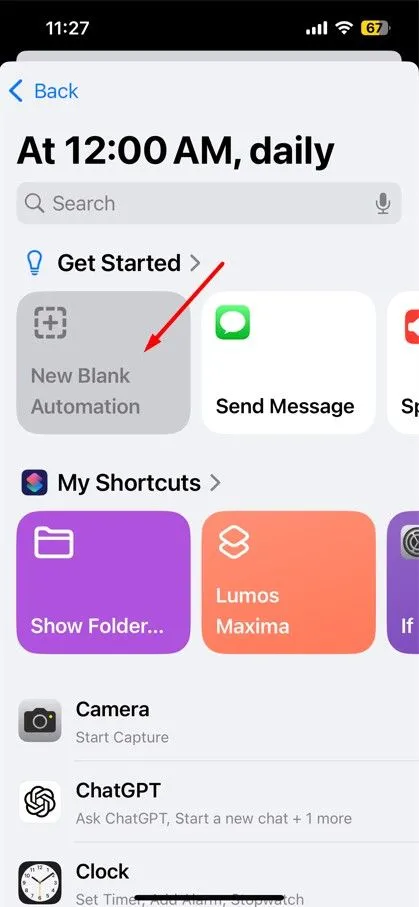 Chọn New Blank Automation để tạo một tác vụ tự động hóa trống, sẵn sàng cho việc lên lịch tin nhắn.
Chọn New Blank Automation để tạo một tác vụ tự động hóa trống, sẵn sàng cho việc lên lịch tin nhắn.
Trong trường tìm kiếm hành động (Search Actions), bạn gõ “WhatsApp” và chọn “Gửi tin nhắn qua WhatsApp” (Send Message via WhatsApp) từ danh sách các tùy chọn hiển thị. Nhập nội dung tin nhắn bạn muốn gửi vào trường “Message” và chọn người nhận cụ thể trong trường “Recipient”. Cuối cùng, nhấn nút “Xong” (Done) để hoàn tất việc thiết lập tự động hóa.
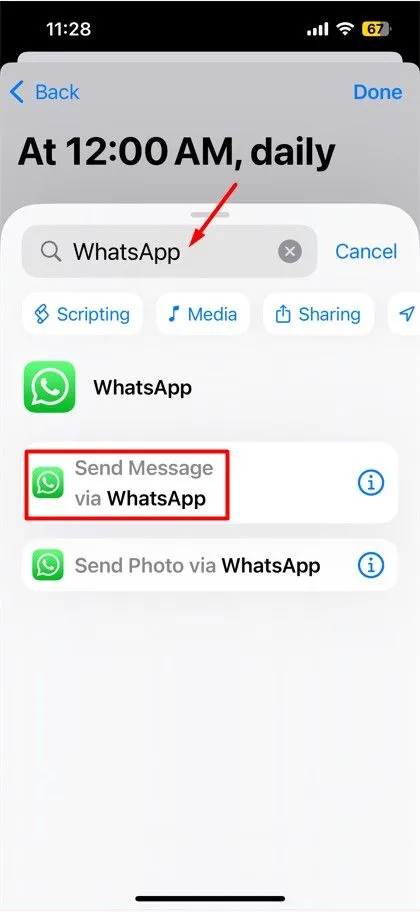 Tùy chọn Send Message via WhatsApp trong Phím tắt để thêm hành động gửi tin nhắn WhatsApp vào quy trình tự động.
Tùy chọn Send Message via WhatsApp trong Phím tắt để thêm hành động gửi tin nhắn WhatsApp vào quy trình tự động.
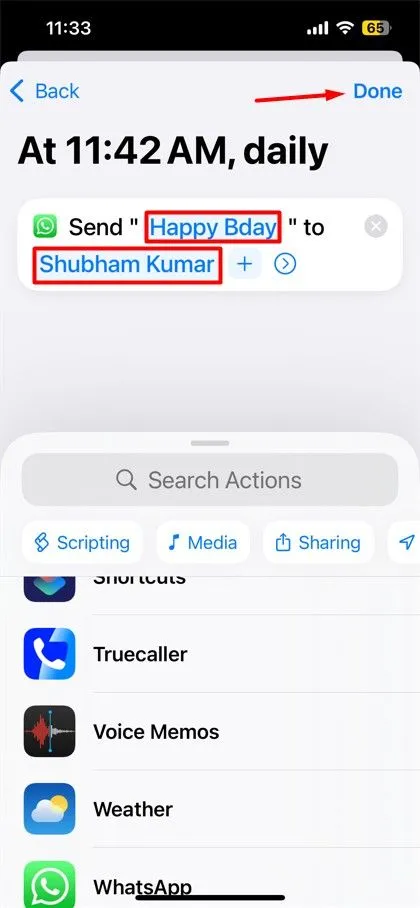 Nút Done để hoàn tất việc thiết lập tự động hóa gửi tin nhắn WhatsApp theo lịch trình.
Nút Done để hoàn tất việc thiết lập tự động hóa gửi tin nhắn WhatsApp theo lịch trình.
Khi đã hoàn tất các bước trên, tin nhắn WhatsApp của bạn sẽ được tự động gửi đi vào đúng thời gian đã định. Điều quan trọng là bạn cần đảm bảo xóa tác vụ tự động hóa này khi không còn cần đến nó nữa để tránh việc tin nhắn bị gửi đi lặp lại không mong muốn hoặc lịch trình tự động trở nên dư thừa.
Hẹn Giờ Gửi Tin Nhắn WhatsApp Trên WhatsApp Web
Tương tự như trên điện thoại di động, bạn cũng có thể hẹn giờ gửi tin nhắn WhatsApp ngay trên máy tính thông qua WhatsApp Web. Để thực hiện điều này, bạn cần sử dụng một tiện ích mở rộng của trình duyệt Chrome có tên là Blueticks. Đầu tiên, hãy mở trình duyệt Google Chrome và truy cập Chrome Web Store. Trên thanh công cụ ở phía trên, chọn tùy chọn “Tiện ích mở rộng” (Extensions), sau đó nhập “Blueticks” vào thanh tìm kiếm và nhấn Enter để tìm kiếm tiện ích này.
 Tab Extensions trong Chrome Web Store để tìm kiếm và cài đặt tiện ích mở rộng.
Tab Extensions trong Chrome Web Store để tìm kiếm và cài đặt tiện ích mở rộng.
Khi tìm thấy tiện ích Blueticks, bạn hãy nhấp vào nút “Thêm vào Chrome” (Add to Chrome) trên trang của Blueticks để bắt đầu quá trình cài đặt.
 Nút Add to Chrome trên trang tiện ích Blueticks để cài đặt vào trình duyệt.
Nút Add to Chrome trên trang tiện ích Blueticks để cài đặt vào trình duyệt.
Một cửa sổ bật lên sẽ xuất hiện để xác nhận. Bạn hãy nhấp vào “Thêm tiện ích” (Add Extension) để cho phép Blueticks được cài đặt vào trình duyệt Chrome của bạn.
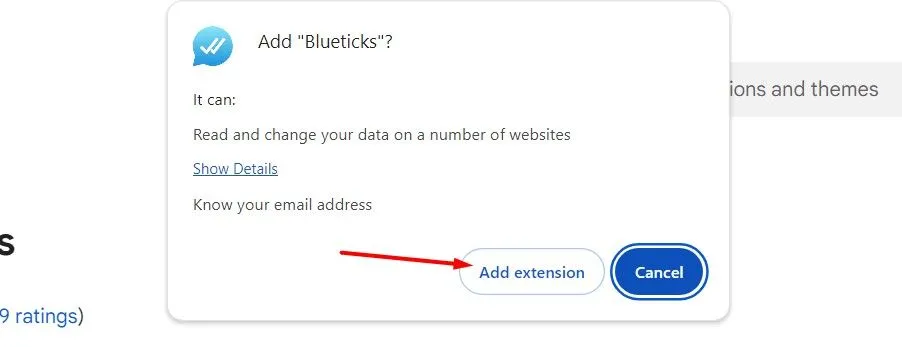 Xác nhận Add Extension trong hộp thoại bật lên để hoàn tất cài đặt Blueticks.
Xác nhận Add Extension trong hộp thoại bật lên để hoàn tất cài đặt Blueticks.
Sau khi tiện ích đã được cài đặt thành công, bạn nhấp vào biểu tượng tiện ích mở rộng trên thanh công cụ của Chrome (thường là biểu tượng hình mảnh ghép) và sau đó nhấp vào “Blueticks”. Bạn sẽ cần tạo một tài khoản Blueticks và đăng nhập để kích hoạt tiện ích.
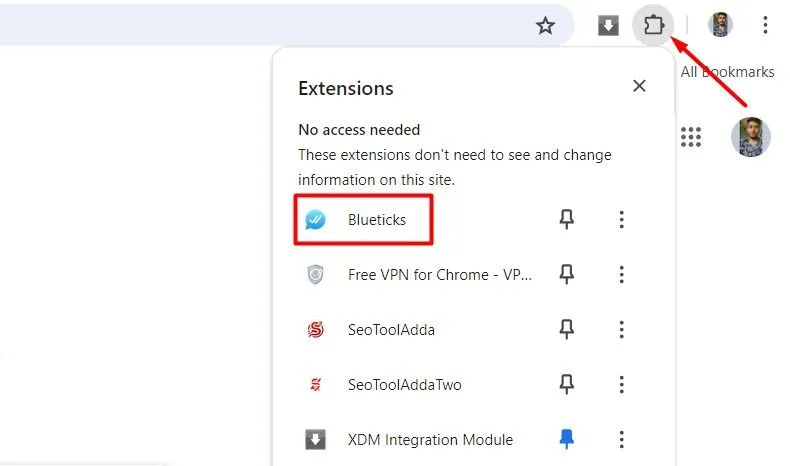 Biểu tượng Extensions trên thanh công cụ Chrome để truy cập và quản lý các tiện ích đã cài đặt.
Biểu tượng Extensions trên thanh công cụ Chrome để truy cập và quản lý các tiện ích đã cài đặt.
Tiếp theo, mở WhatsApp Web trên trình duyệt Chrome của bạn. Chọn cuộc trò chuyện của người mà bạn muốn lên lịch gửi tin nhắn, nhập nội dung tin nhắn vào trường soạn thảo và sau đó nhấp vào biểu tượng đồng hồ bên cạnh.
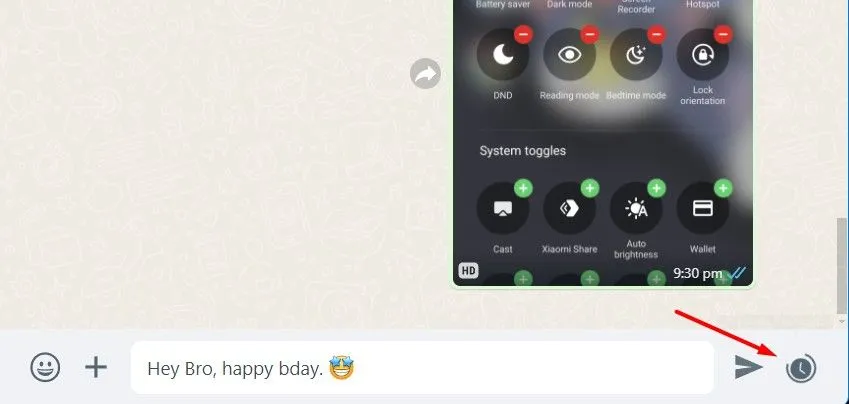 Biểu tượng đồng hồ trong giao diện WhatsApp Web, cho phép lên lịch gửi tin nhắn bằng Blueticks.
Biểu tượng đồng hồ trong giao diện WhatsApp Web, cho phép lên lịch gửi tin nhắn bằng Blueticks.
Trong cửa sổ Blueticks hiện ra, bạn hãy chọn ngày và giờ cho tin nhắn đã lên lịch của mình. Blueticks còn cung cấp các tùy chọn bổ sung như đính kèm tệp, gửi tin nhắn định kỳ, v.v. Sau khi thiết lập xong, nhấp vào tùy chọn “Schedule Send” (Lên lịch gửi), và tin nhắn của bạn sẽ được gửi đi vào đúng thời điểm đã định.
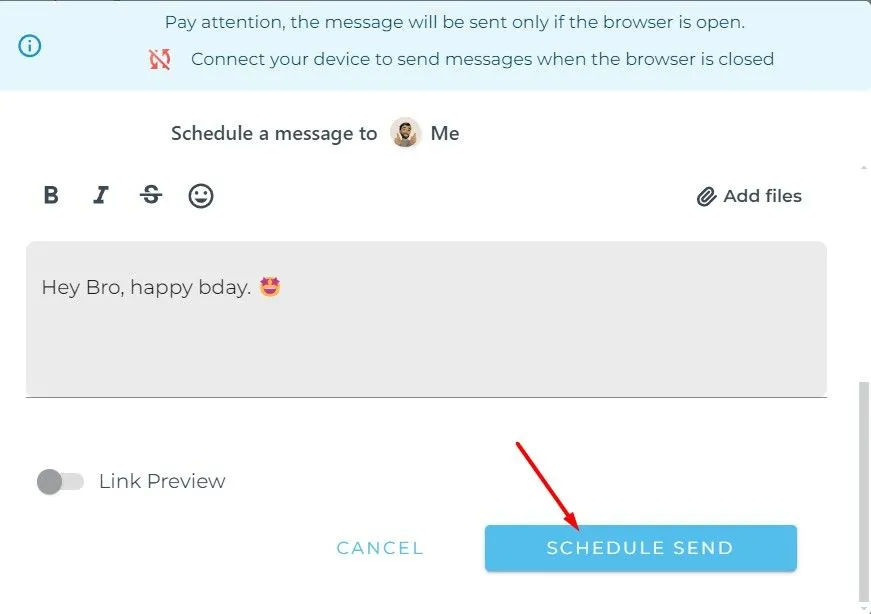 Tùy chọn Schedule Send trong cửa sổ Blueticks để xác nhận hẹn giờ gửi tin nhắn WhatsApp trên máy tính.
Tùy chọn Schedule Send trong cửa sổ Blueticks để xác nhận hẹn giờ gửi tin nhắn WhatsApp trên máy tính.
Tính năng hẹn giờ gửi tin nhắn đã xuất hiện trên các đối thủ cạnh tranh của WhatsApp như Telegram từ khá lâu. Do đó, rất có thể WhatsApp sẽ sớm tích hợp tính năng này vào ứng dụng của mình trong tương lai. Cho đến lúc đó, bạn có thể hoàn toàn tin tưởng và sử dụng các phương pháp được chia sẻ ở trên để dễ dàng quản lý và lên lịch các tin nhắn WhatsApp quan trọng của mình.


